为什么只买一个就可以造一个 Alexa ?
如果您尚未拥有树莓派,则购买 Amazon Echo 设备的价格会便宜一些。撰写本文时,全新的 Echo Dot 在亚马逊网站上的售价为 24.99 美元,比最便宜的树莓派 4 便宜 10 美元,并且这还不包括其他组件的成本。
AlexaPi 的喜悦不是结局,而是教育之旅。您将了解 Alexa 在幕后的工作方式,并可能激发您的兴趣,以设计自己的嵌入式 Alexa 定制设备。亚马逊使该 Pi 项目成为可能,目的是鼓励设备制造商在其产品中嵌入 Alexa 。
AlexaPi 和 Echo 设备有什么区别?
AlexaPi 具有 Echo 设备的许多基本功能,但并不打算替代购买 Echo 设备。以下是 Echo 和 AlexaPi 之间的一些关键相似点和不同点。
- 默认情况下启用的音乐服务包括 iHeartRadio , TuneIn 和 Audible (适用于美国用户,在撰写本文时)。亚马逊表示,必须通过” 您的亚马逊联系点” 要求其他音乐服务提供商 (MSP)。再次为硬件制造商创建了该项目,以将 Alexa 嵌入其商业产品中。
- TP-Link Kasa , Teckin , Avatar 等智能家居设备可通过 AlexaPi 以与 Echo 设备相同的过程进行控制。
- Alexa Skills 在 AlexaPi 上可用。例如,说”Alexa 开放式猫食”。这是我写的一项技巧,可以打开猫罐头。
- 呼叫和消息传递 - 在撰写本文时,不支持通过 AlexaPi 进行呼叫。
您需要什么
- 树莓派 3 或树莓派 4
- 16GB (或更大) 的 microSD 卡
- 电源 / 键盘 / 鼠标 / 显示器 / HDMI 电缆 (适用于树莓派)
- USB 麦克风
- 3.5 毫米扬声器
AlexaPi 设置和安装
1 将 USB 麦克风和扬声器连接到树莓派。
2 引导您的树莓派。
3 在 Pi 桌面上启动 Chromium 浏览器。
4 通过以下网址创建或登录您的亚马逊开发人员帐户:
5 点击开发者控制台位于右上角。
6 将鼠标悬停在 Alexa 上,然后单击 Alexa 语音服务。
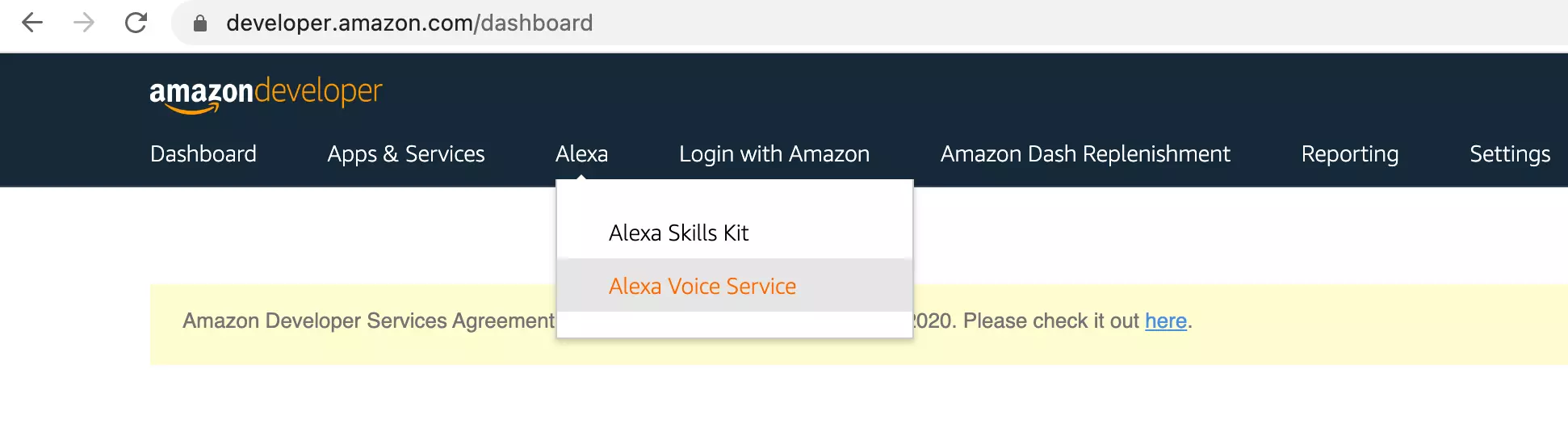
7 点击管理您的产品
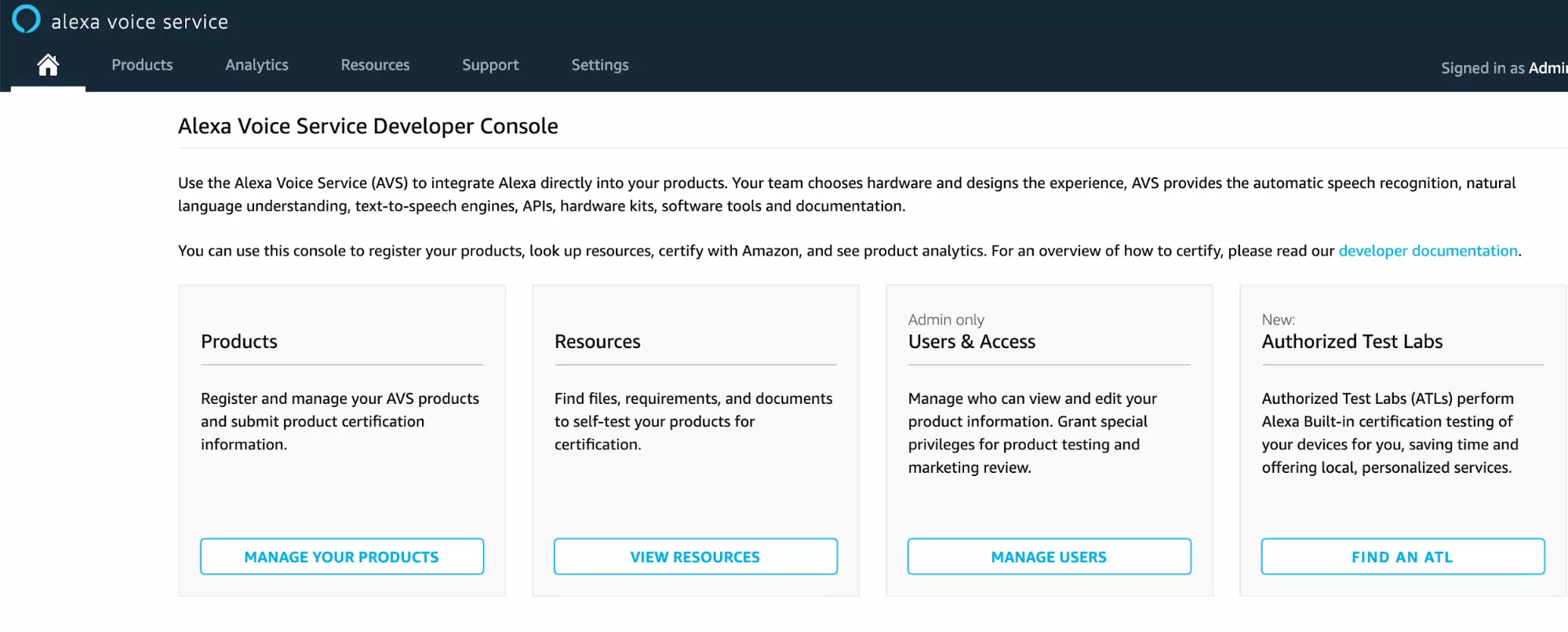
8 点击添加新产品。
9 填写 产品信息表格。
- 给您的产品起一个名字和 ID 。
- 选择内置 Alexa 的设备作为产品类型。
- 为同伴应用选择否。
- 为” 产品类别” 选择” 其他”,然后在文本字段中输入您的值。
- 输入您的简要产品说明。
- 为” 最终用户将如何与您的产品互动?” 选择” 免提”。
- 上传图像是可选的。
- 选择否进行商业发行,选择 Alexa for Business , AWS IoT Core 和儿童产品。
- 点击下一步。
图 1 中的 3
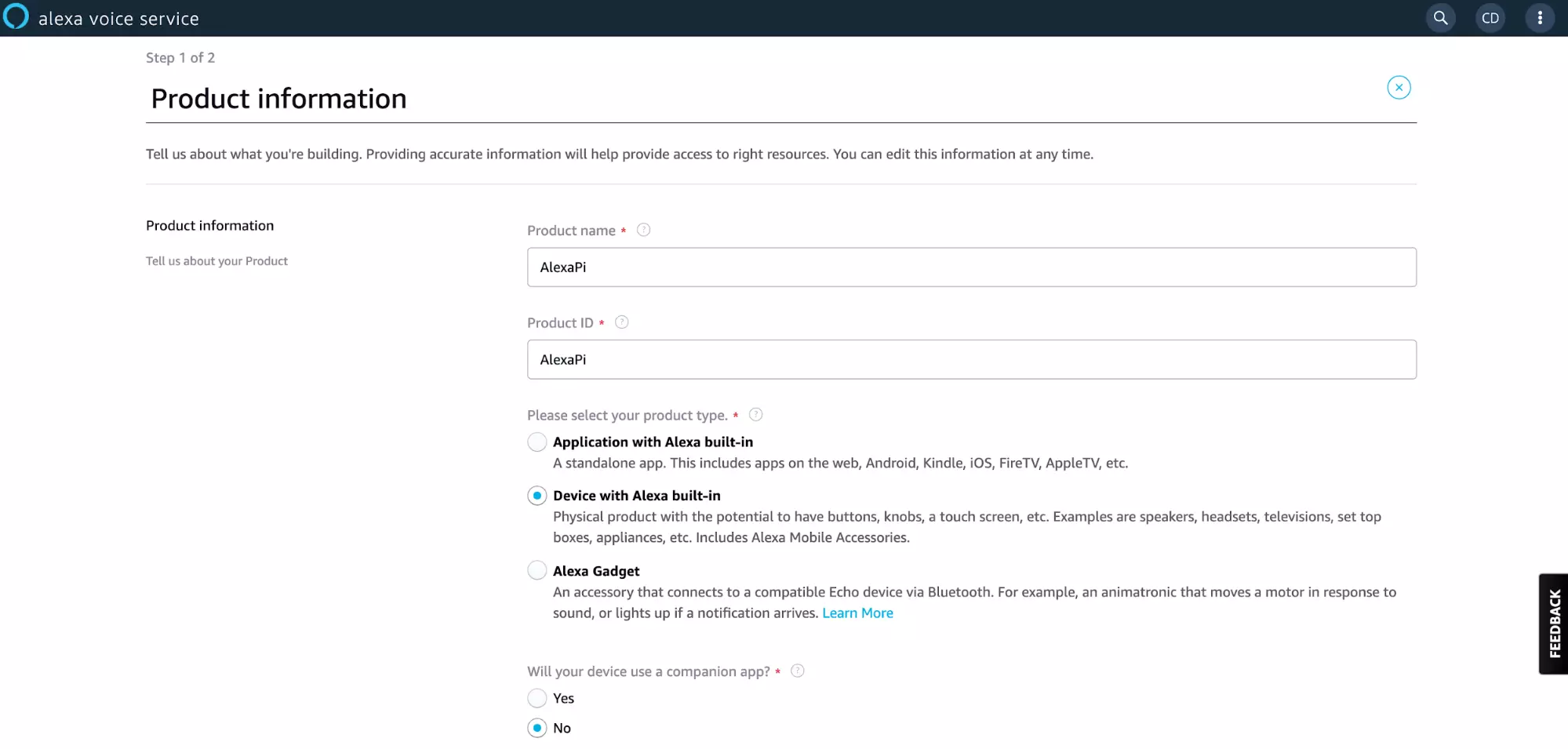
图 2 中的 3
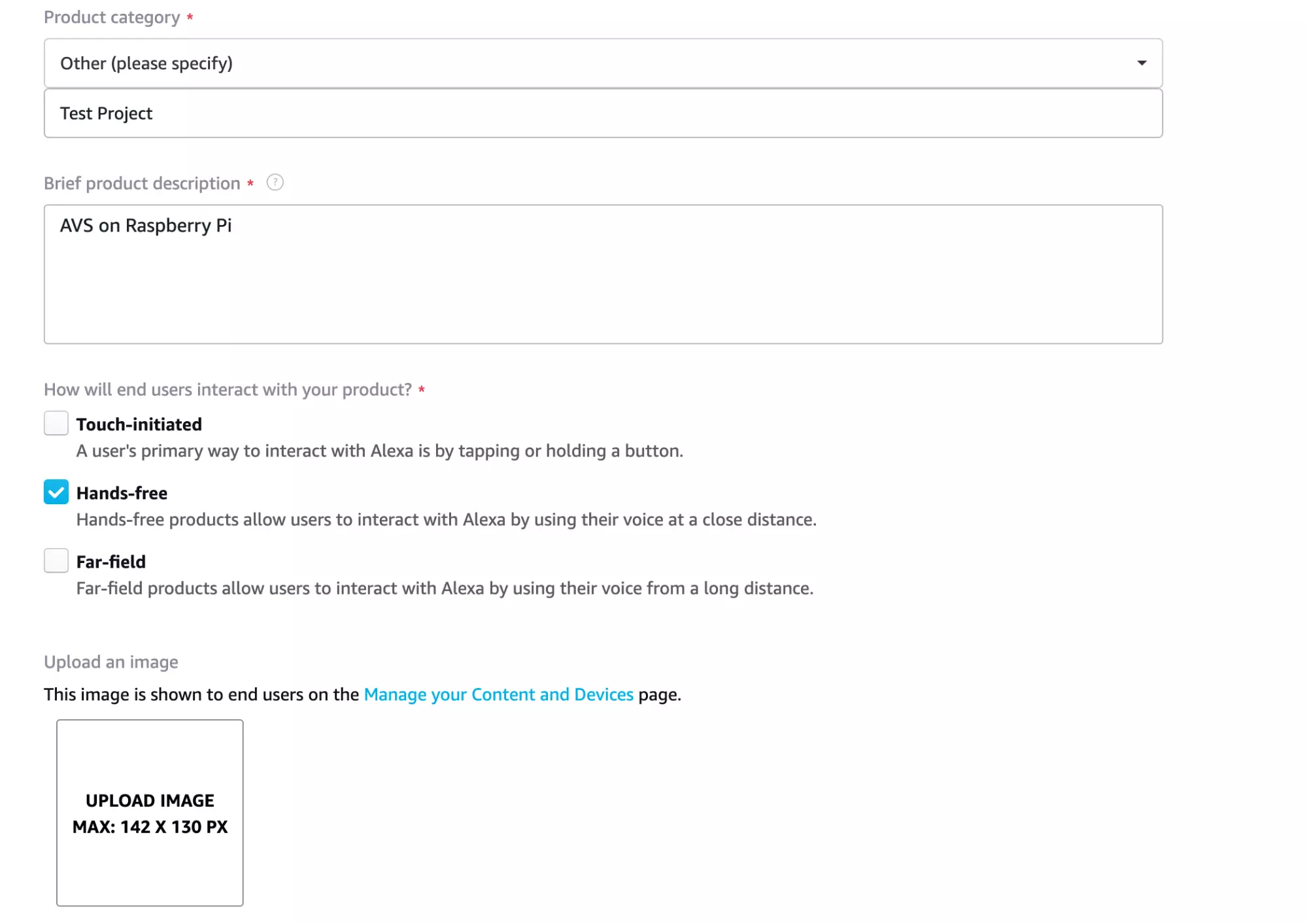
图 3 中的 3
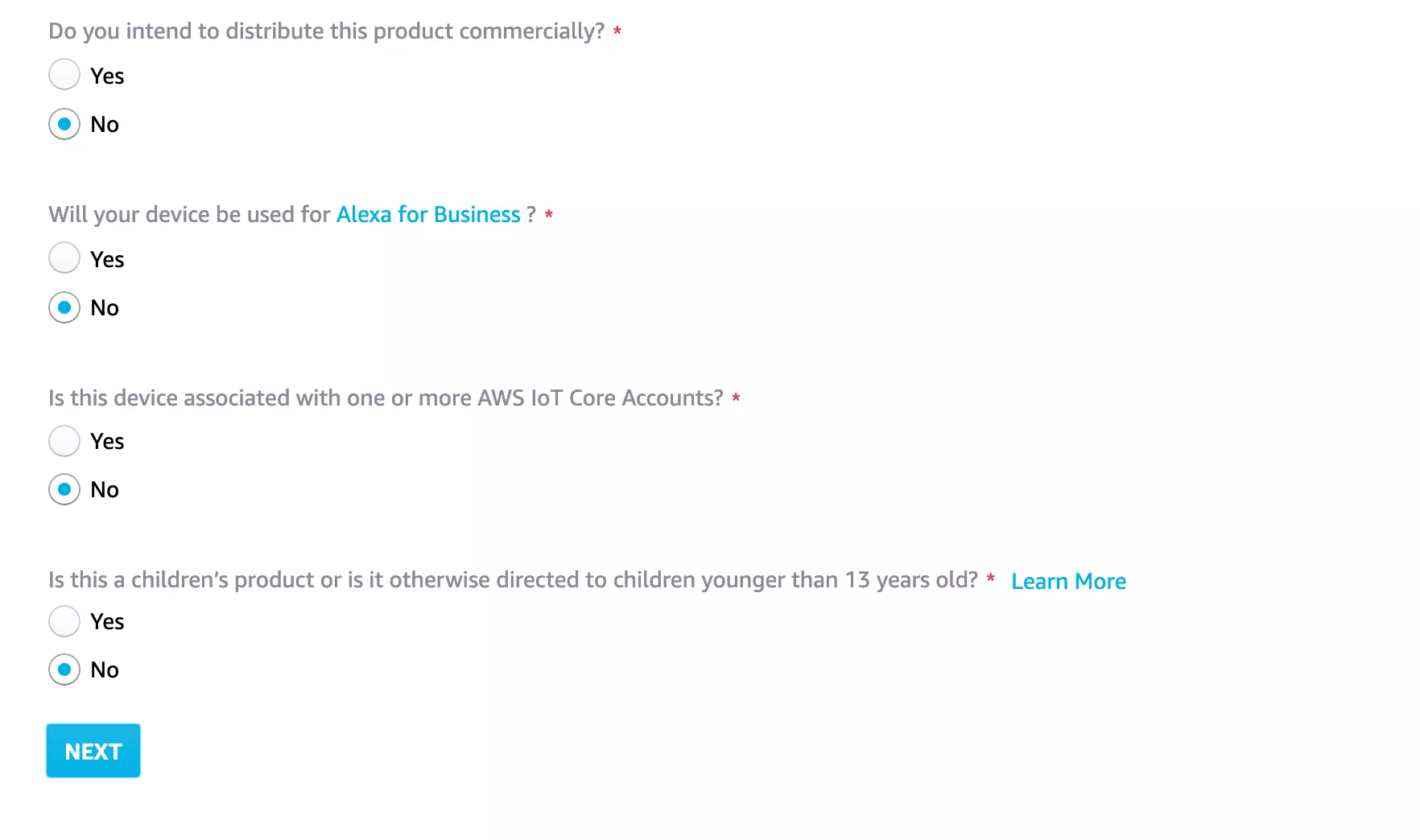
接下来,系统会提示您设置”AVS 安全配置文件”。
10 点击创建新配置文件
11 输入您的个人资料 名称和描述。
12 点击下一步
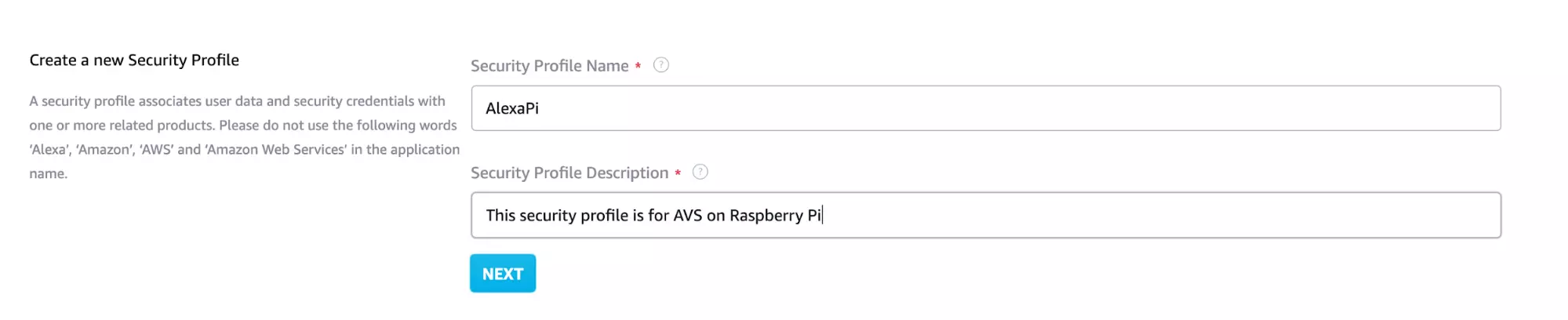
13 点击平台信息区域中的其他设备和平台
14 输入您选择的客户 ID 名称。
15 点击生成 ID
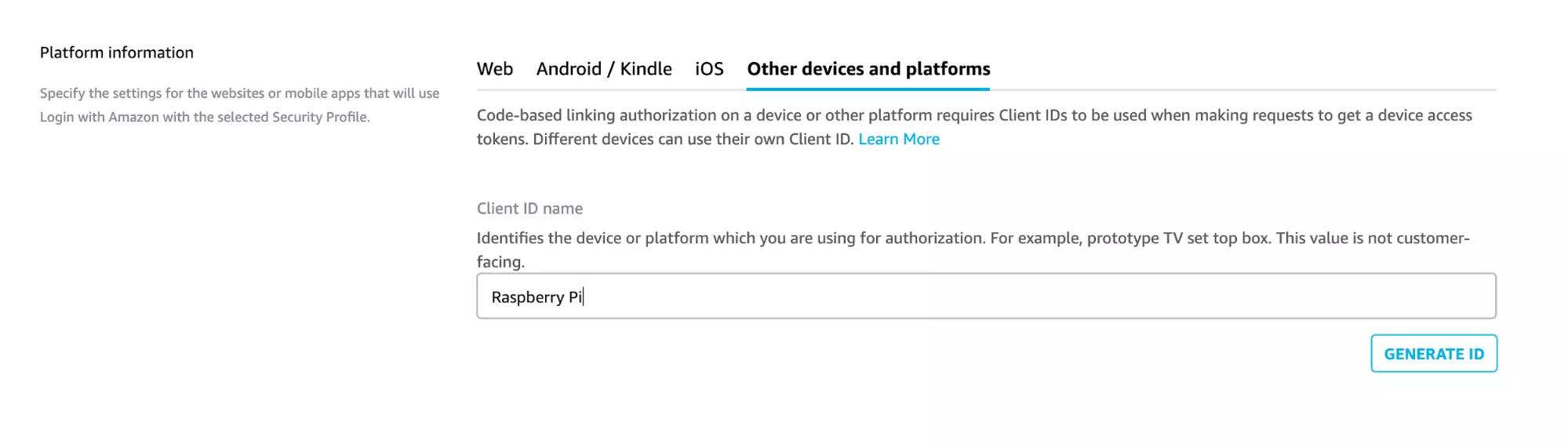
16 单击下载,然后 config.json 文件将下载到您的 Pi 。
17 选中复选框以查看条款和条件,然后单击下一步。
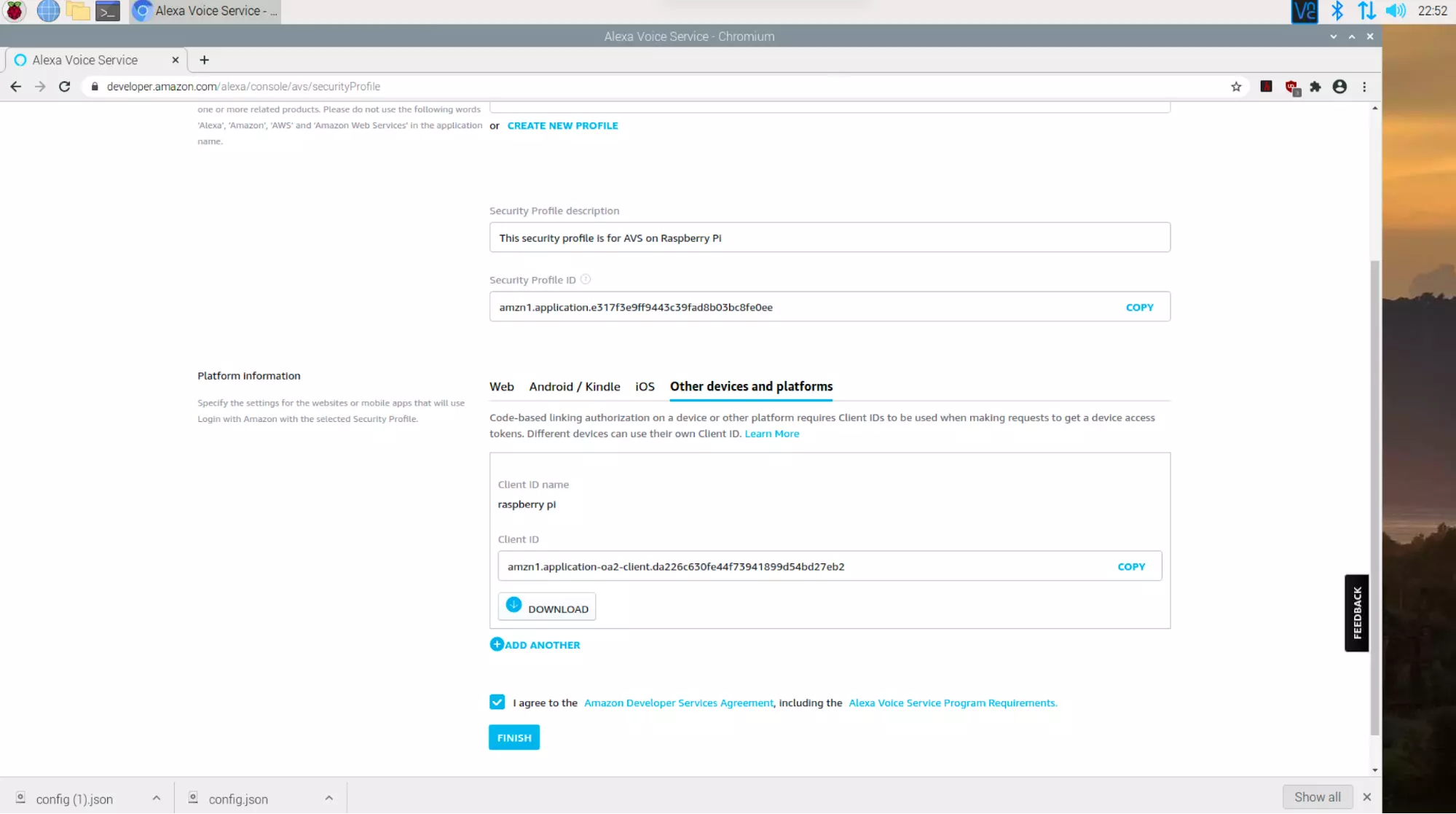
18 点击确定。您将返回到产品页面。您应该看到刚刚创建的产品。
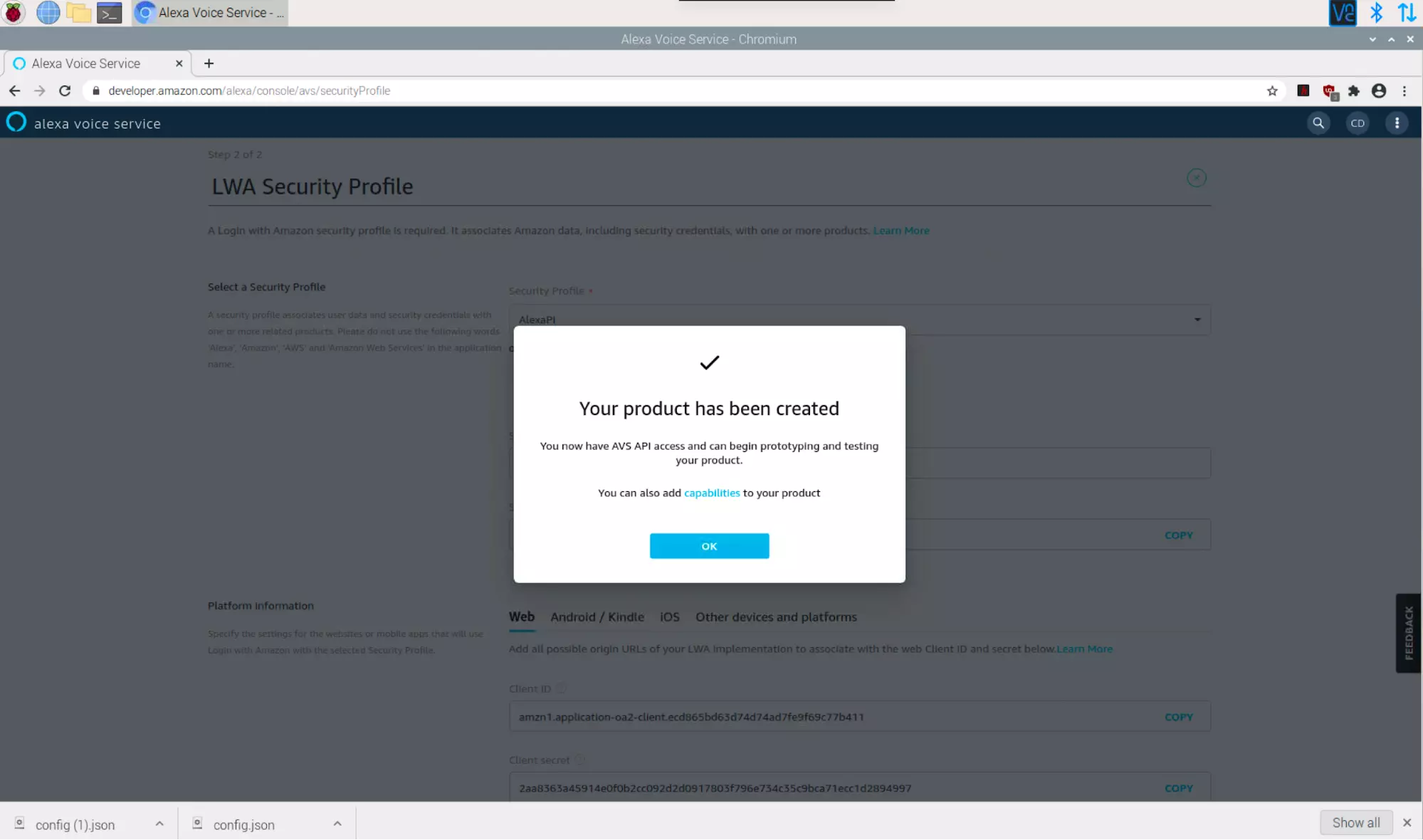
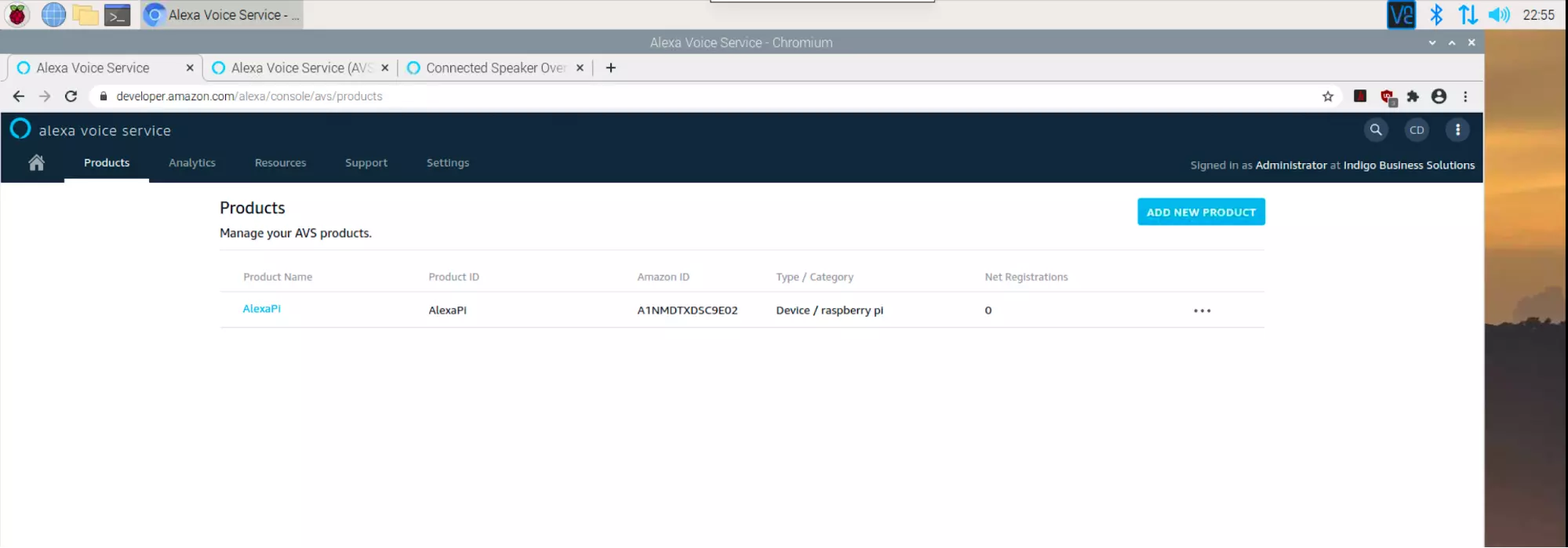
19 在树莓派桌面的右上角,右键单击扬声器图标,然后选择 AV Jack 。
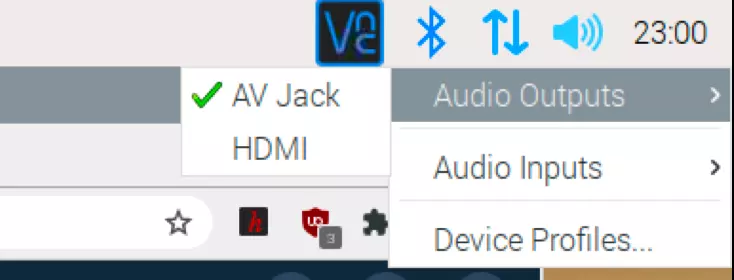
20 左键单击同一扬声器图标,然后将音量设置为 100 %。
21 打开文件管理器,然后导航至” 下载” 文件夹。
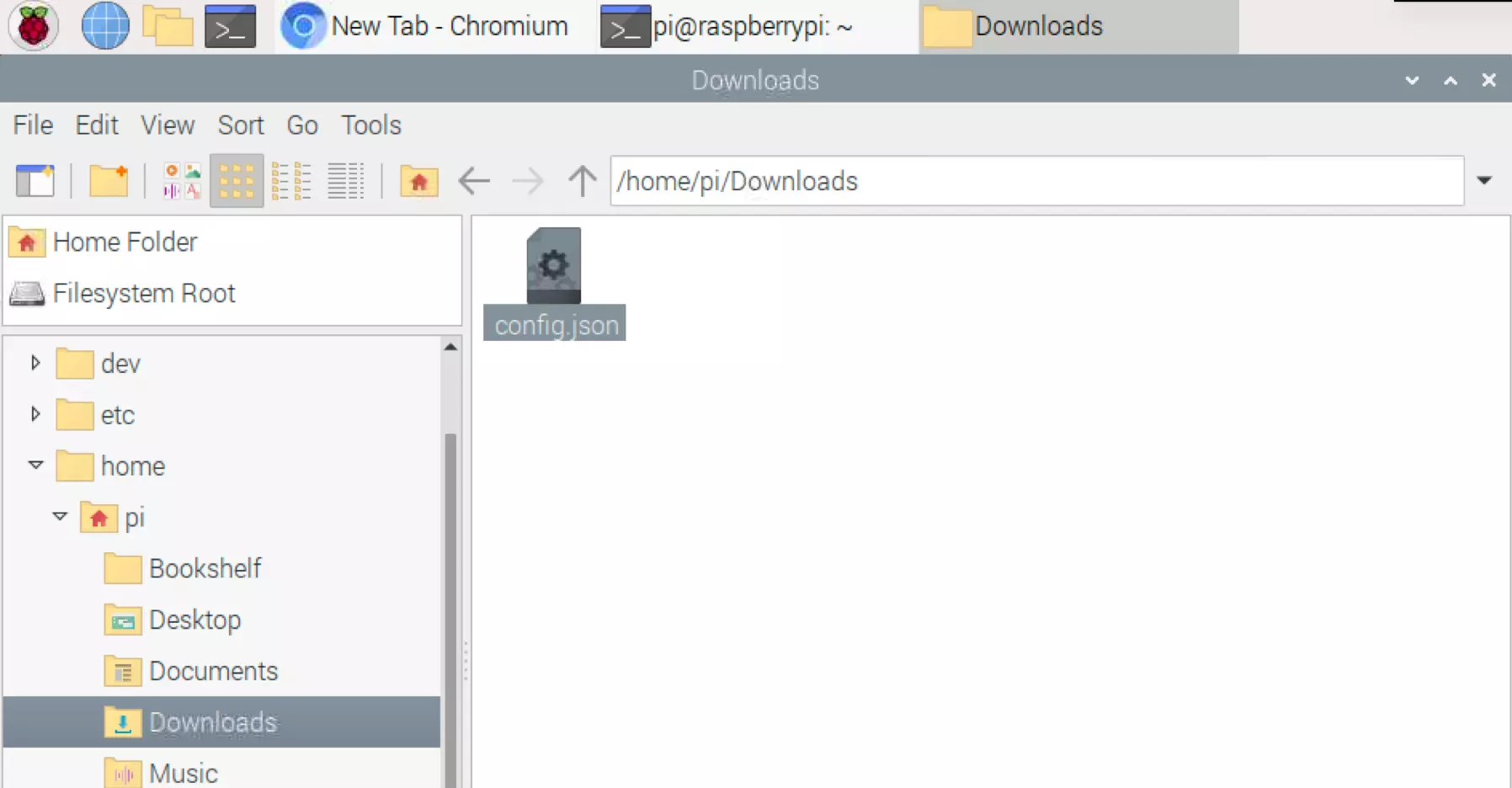
22 将 config.json 文件从下载移至 pi 。
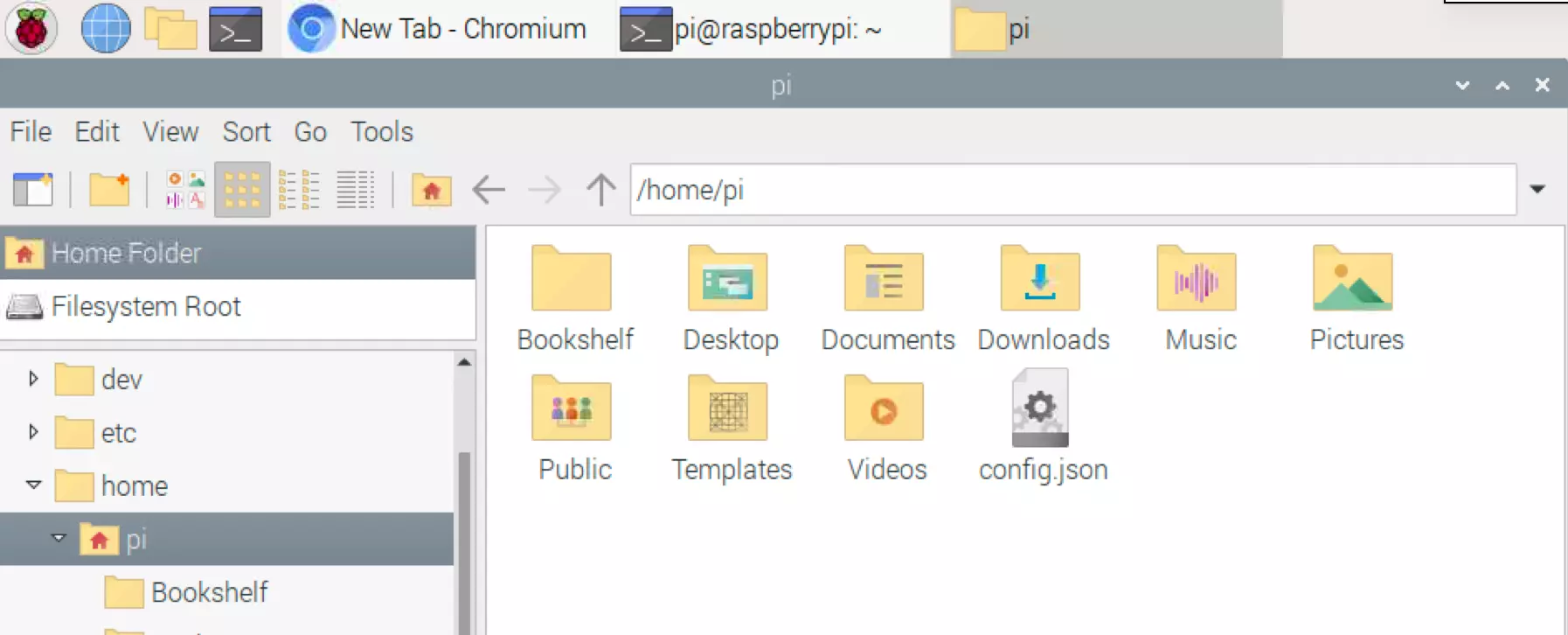
23. 在树莓派桌面上打开终端。
24 运行更新:
sudo apt-get 更新&& sudo apt-get 升级25 接下来,将以下内容作为一个命令输入。
wget https://raw.githubusercontent.com/alexa/avs-device-sdk/master/tools/Install/setup.sh \
wget https://raw.githubusercontent.com/alexa/avs-device-sdk/master/tools/Install/genConfig.sh \
wget https://raw.githubusercontent.com/alexa/avs-device-sdk/master/tools/Install/pi.sh 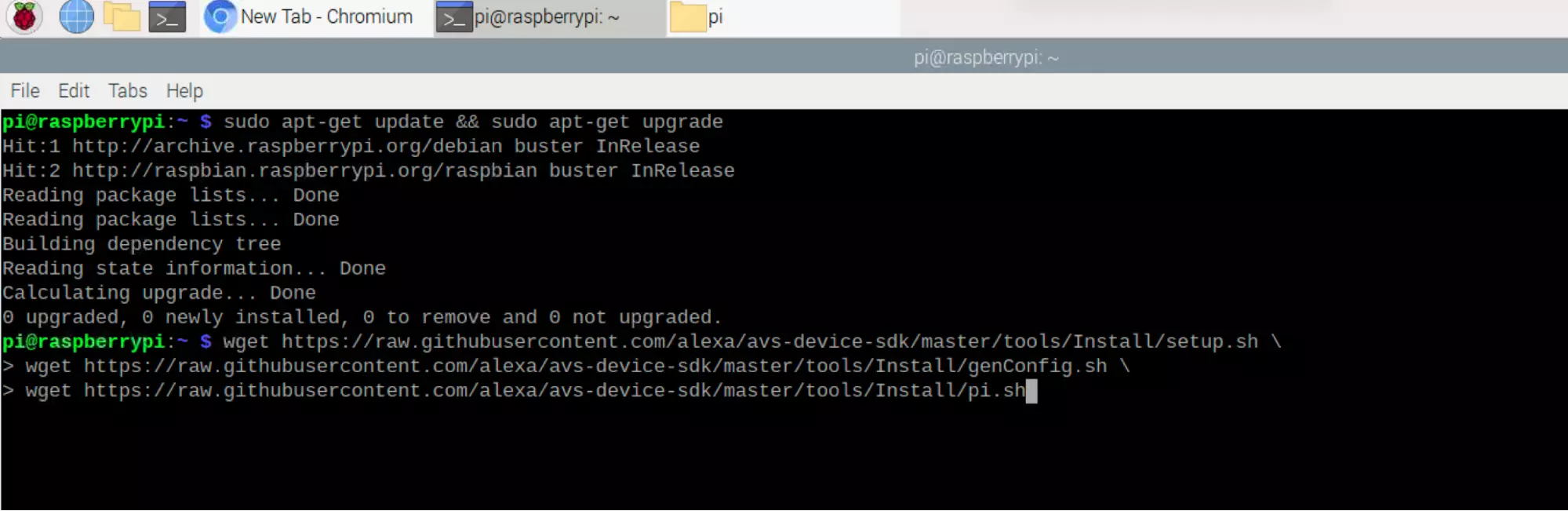
26 接下来,运行安装脚本
sudo bash setup.sh config.json [-s 1234]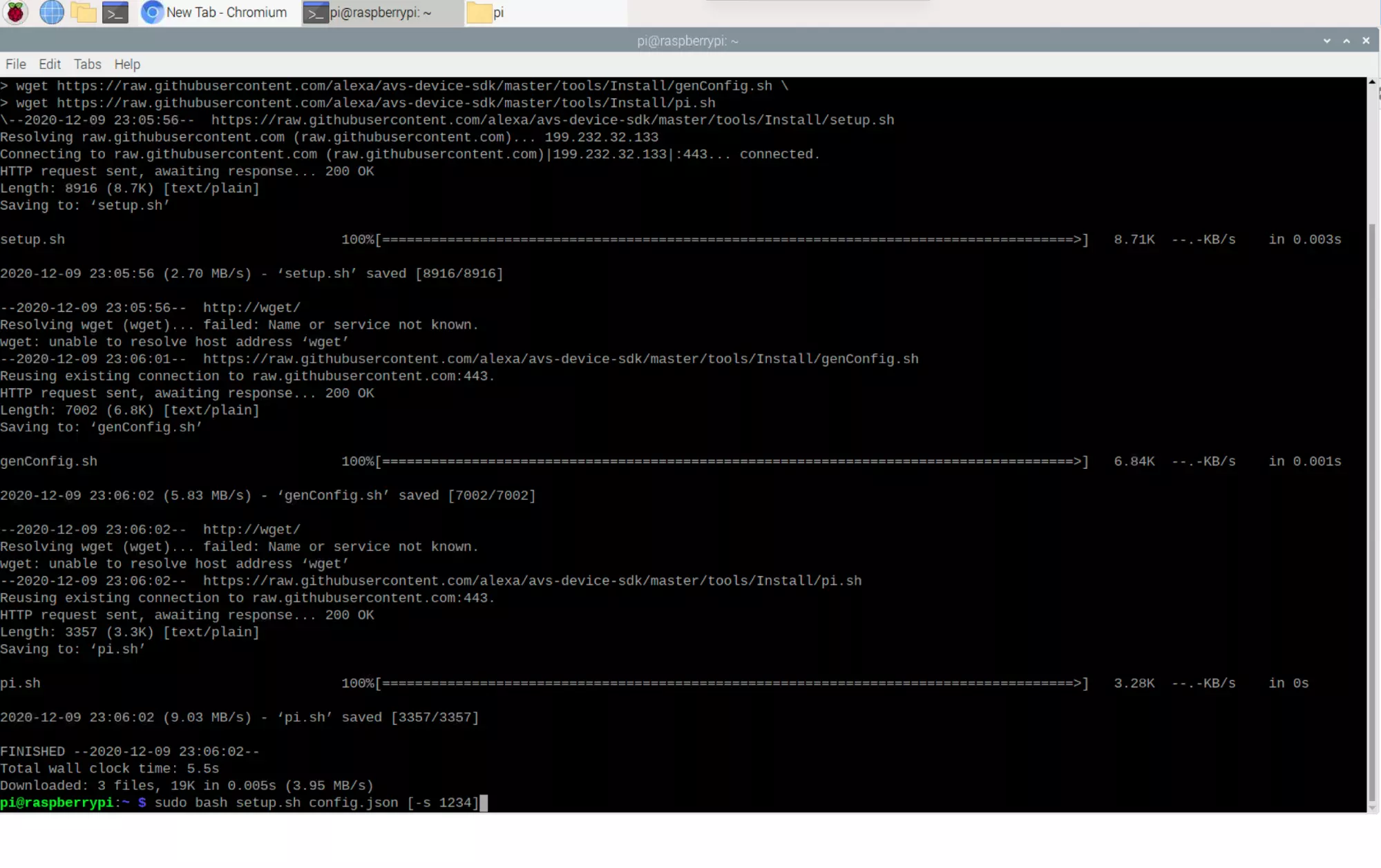
27 输入 AGREE ,然后按 Enter (如果您同意 AVS 条款和条件)。此步骤可能需要 30 分钟到一个小时以上,具体取决于您的树莓派型号和互联网速度。
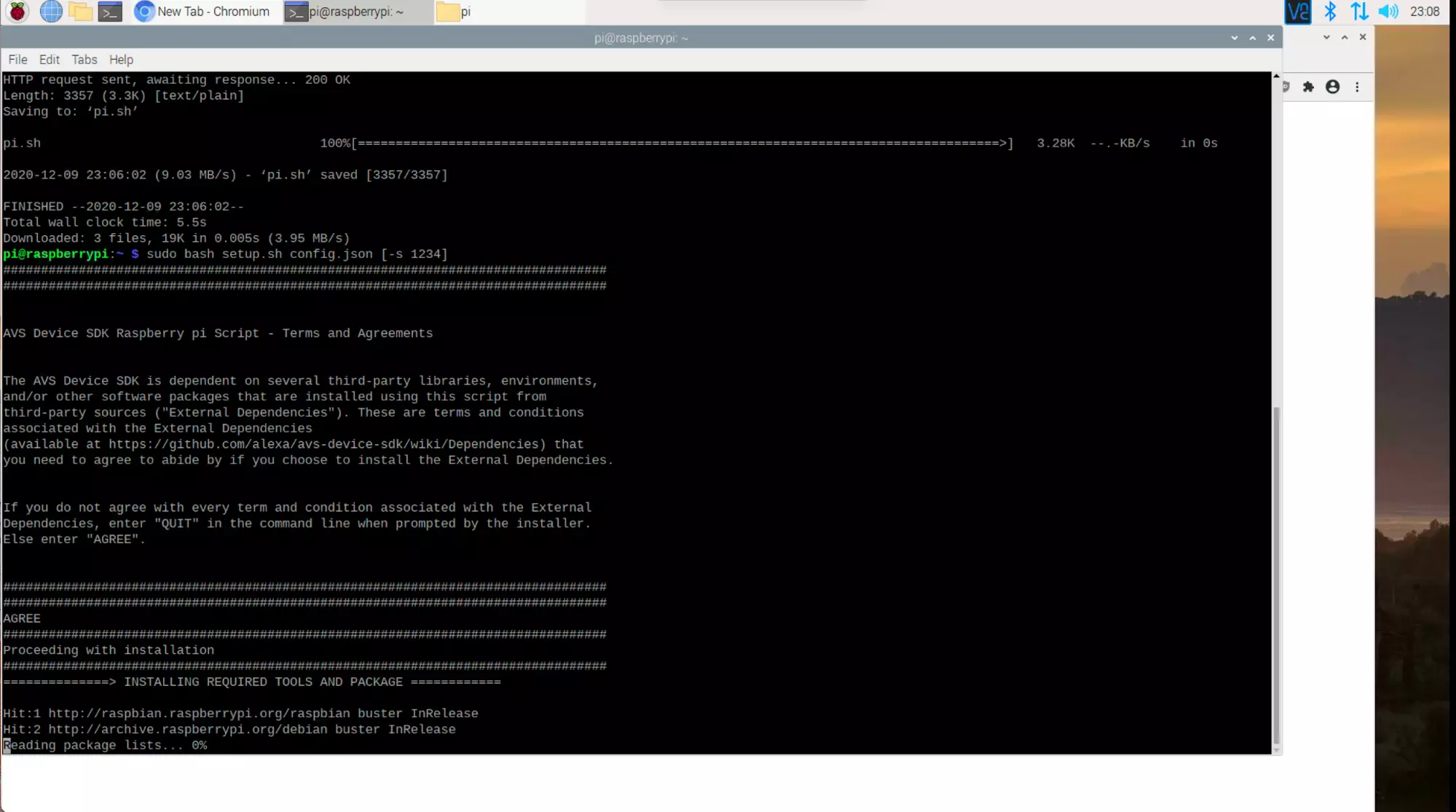
28 在安装过程中,系统将提示您查看许可协议。按 Enter 查看协议。按” 空格键” 向下翻页浏览该协议。
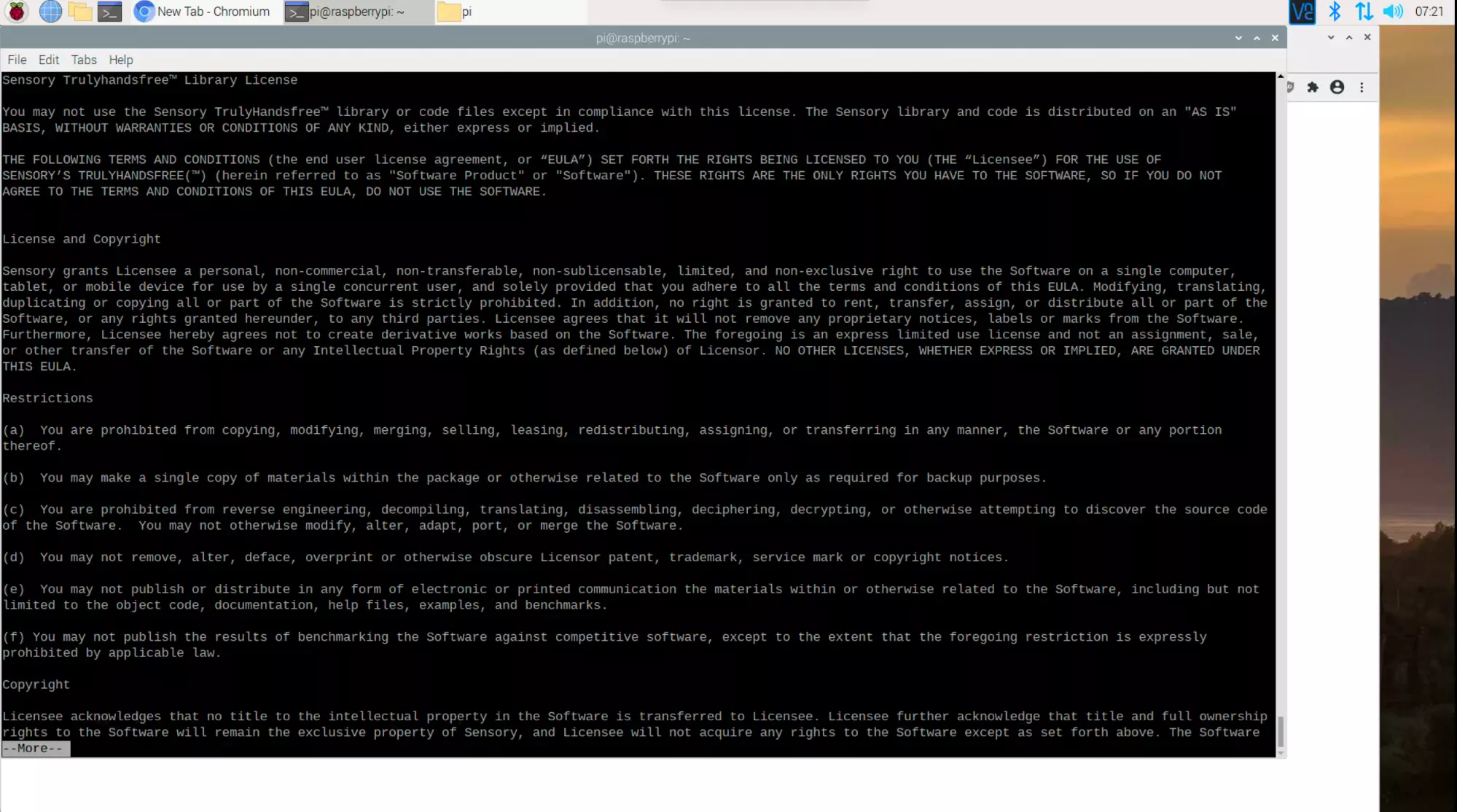
29 如果您接受许可协议,则在提示时键入 yes 。
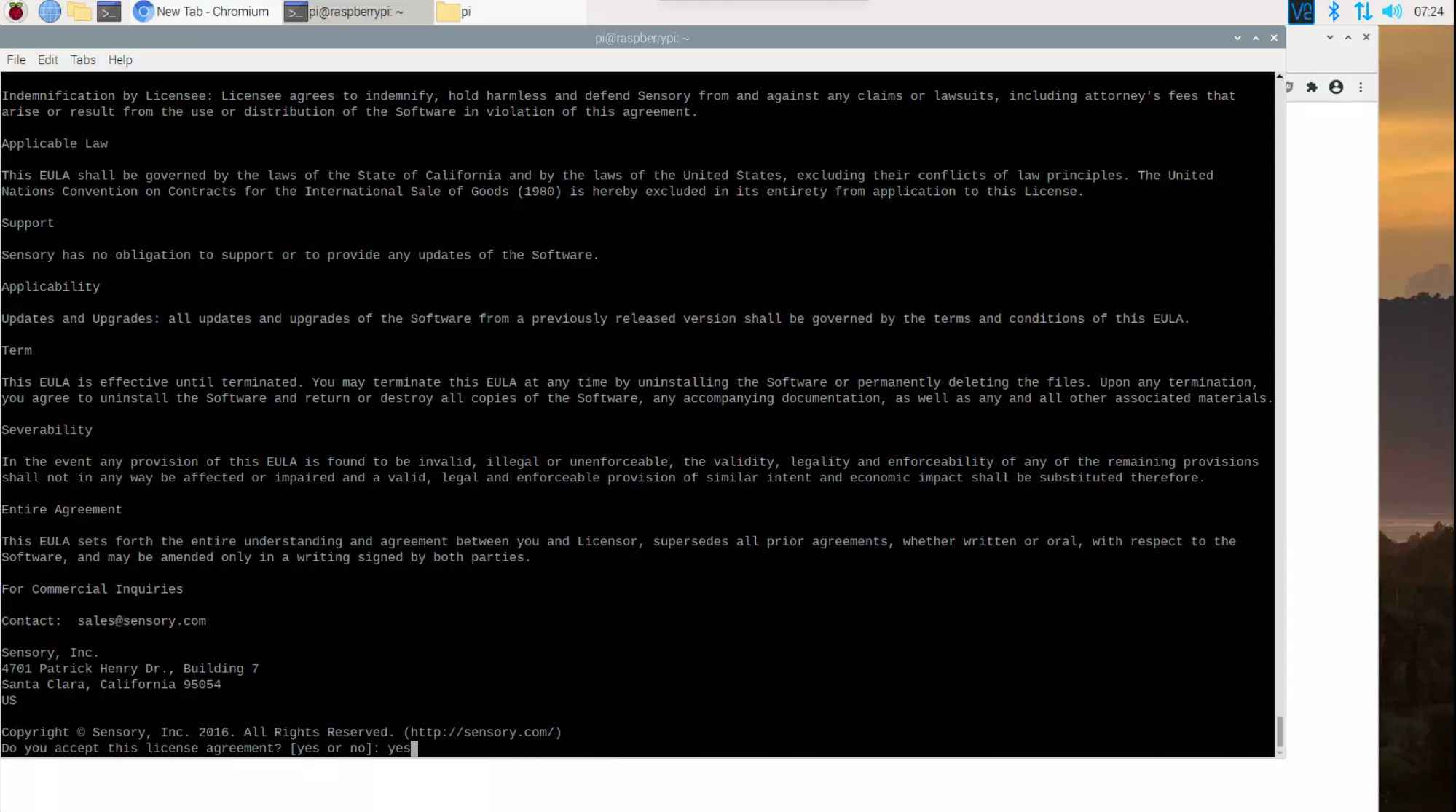
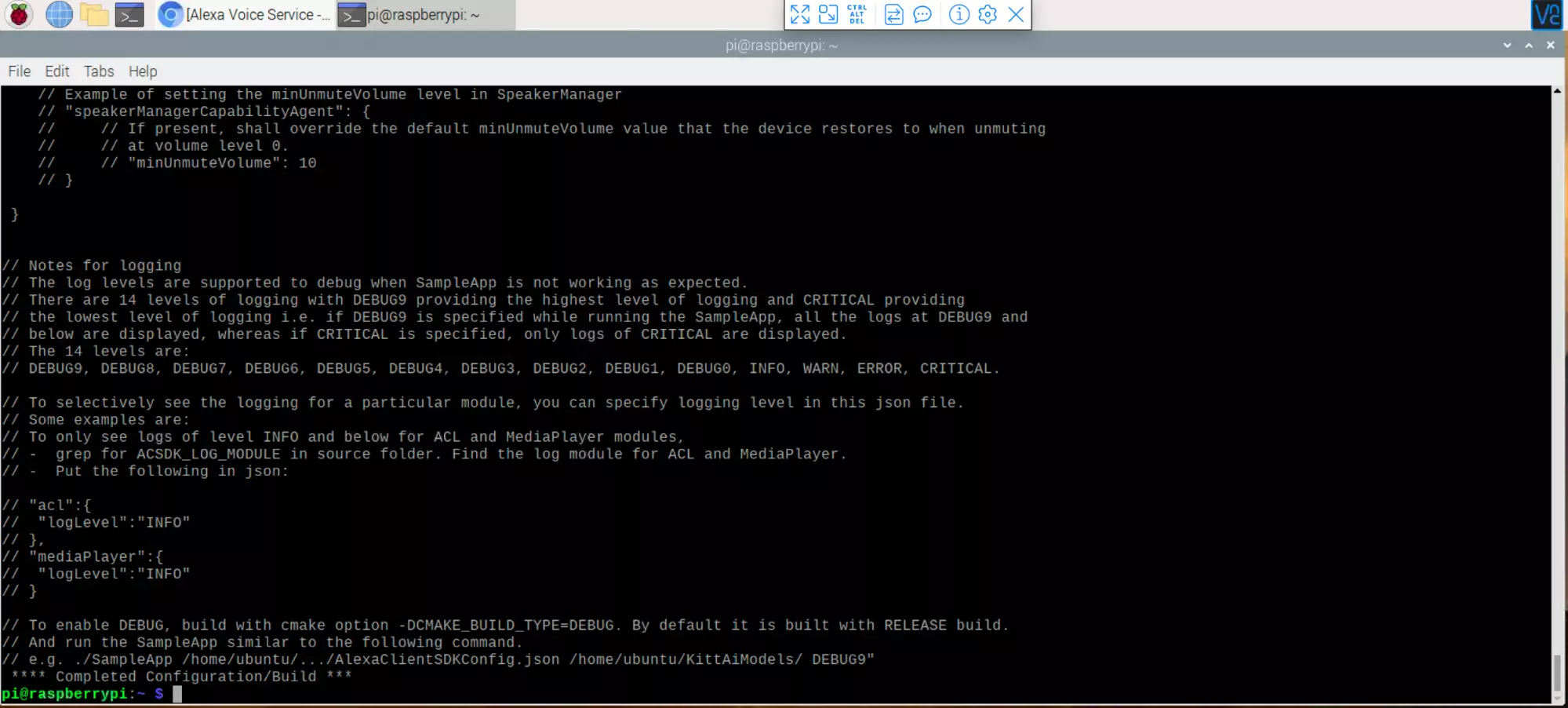
故障排除
* 在某些情况下,树莓派在安装过程中可能会冻结和 / 或过热。如果您遇到这种情况,请拔下树莓派的插头,使其冷却至少 5 分钟。 Pi 冷却后,将其重新插入并重新启动终端命令:
sudo bash setup.sh config.json \ [-s 1234 \]* 如果出现严重错误:curl/curl.h: 没有此类文件或目录,这意味着您需要安装 curl 。在您的终端中输入:
sudo apt-get install libcurl4-openssl-dev
sudo apt-get install libcurl4-gnutls-dev 在树莓派上启动 AVS
1 在终端机上,输入
sudo bash startsample.sh 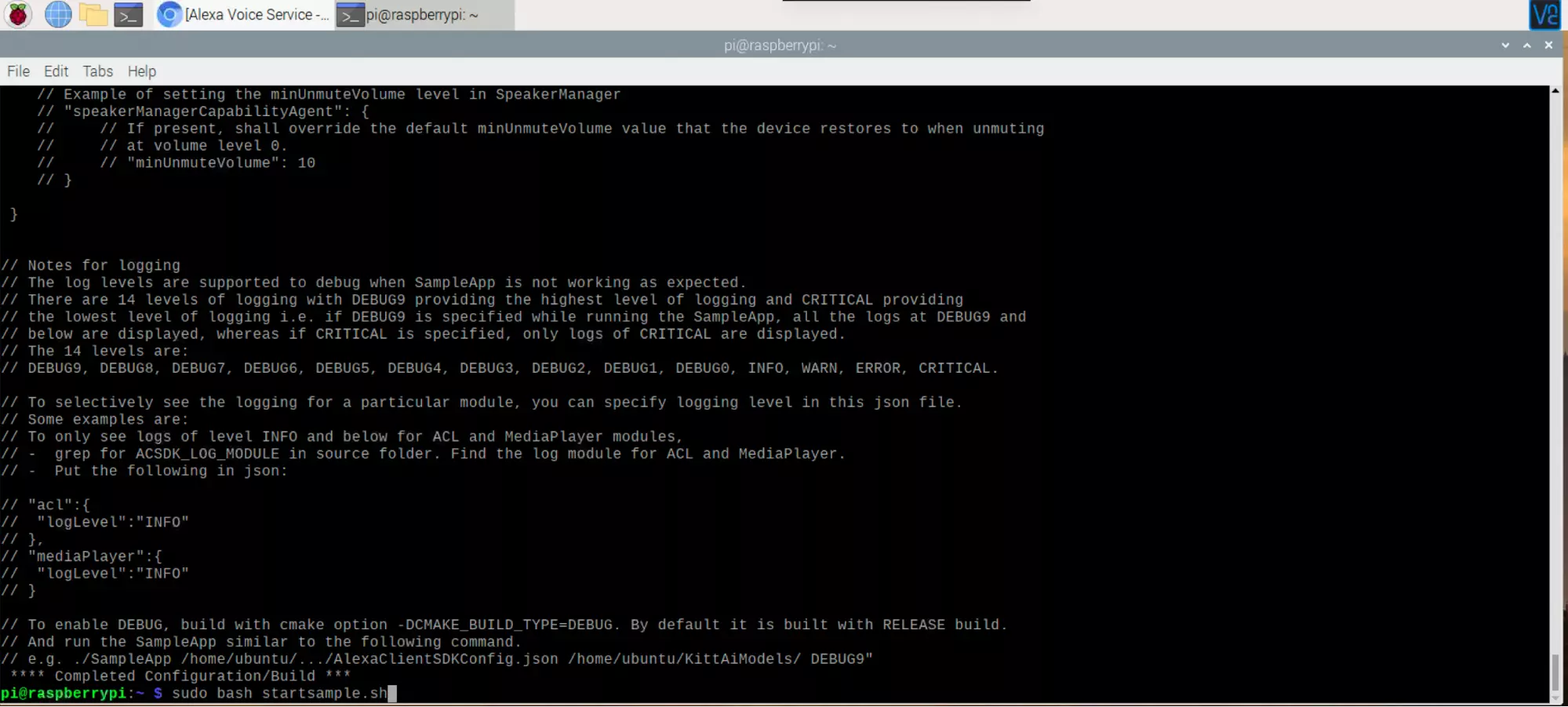
2 您会在终端上看到许多行快速滚动。向上滚动直到您看到:要进行授权,请浏览至:’https://amazon.com/us/code' 并输入代码:\ [您的唯一 6 位数代码在这里]
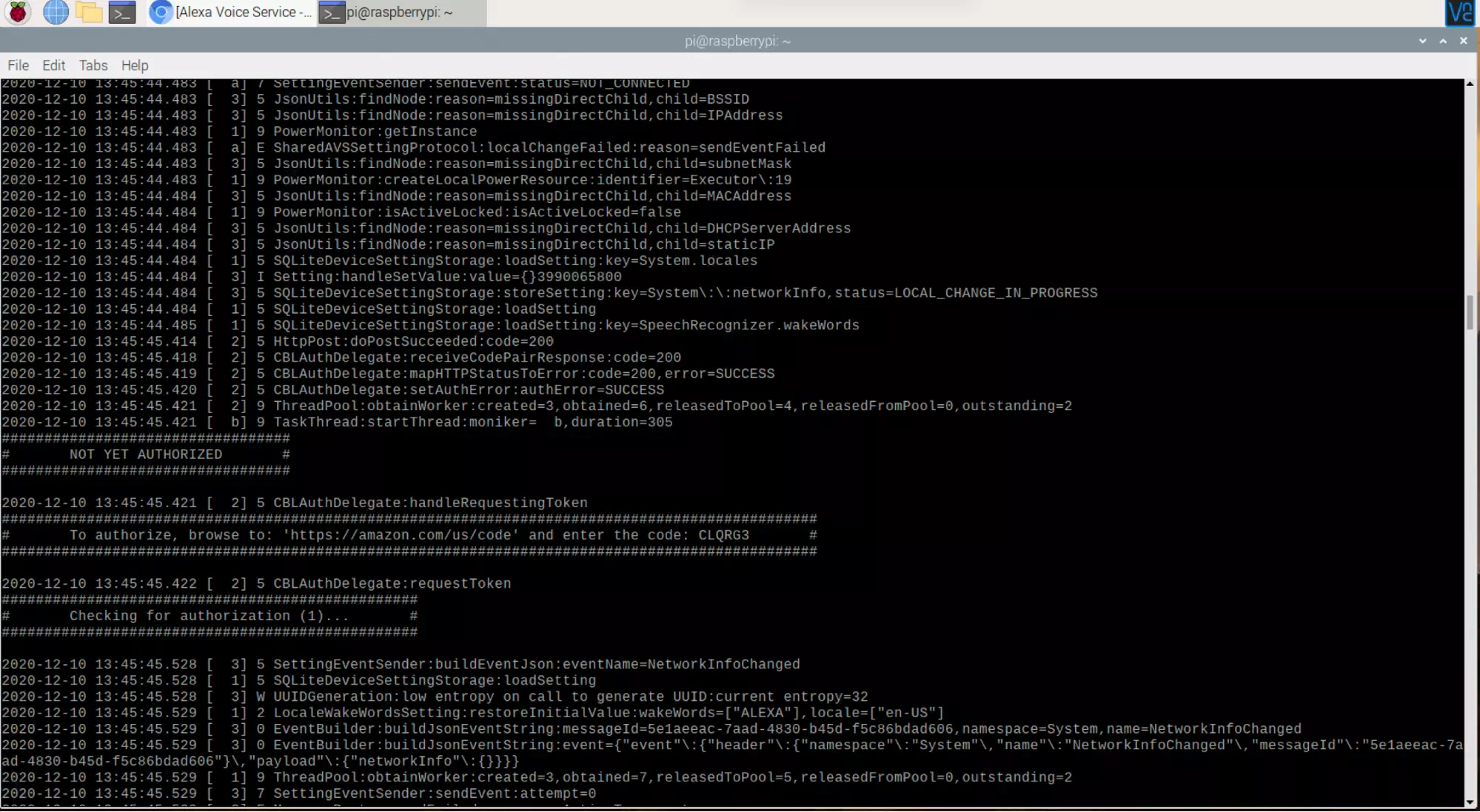
3 在您的 Chromium 浏览器中,导航至 https://amazon.com/us/code
4 输入提供的代码,然后单击继续。
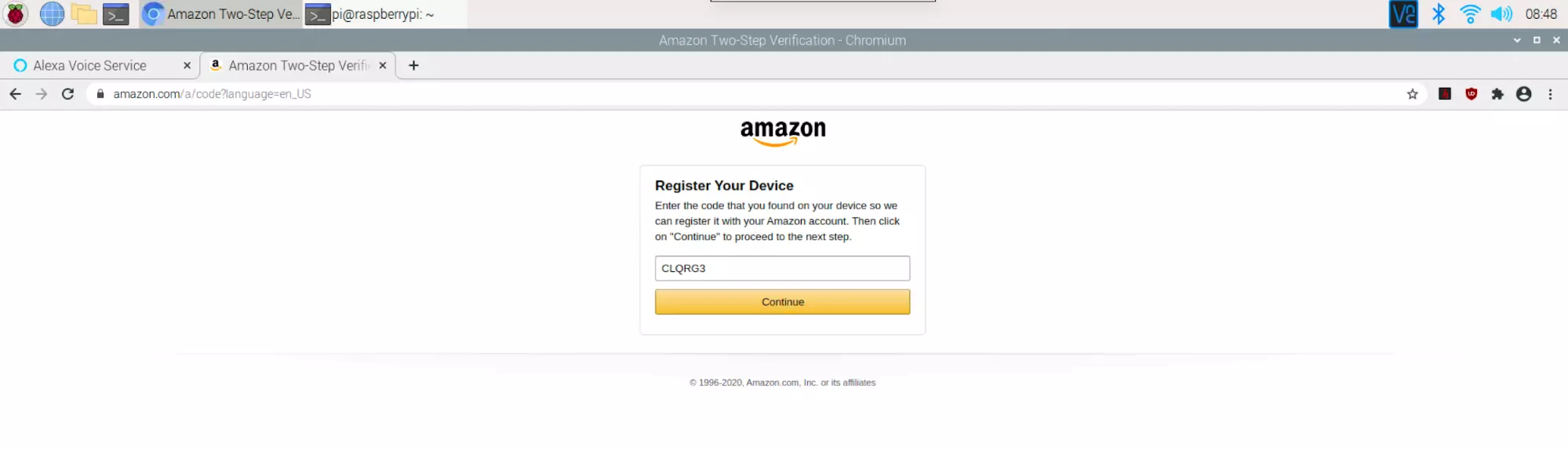
5 点击允许。
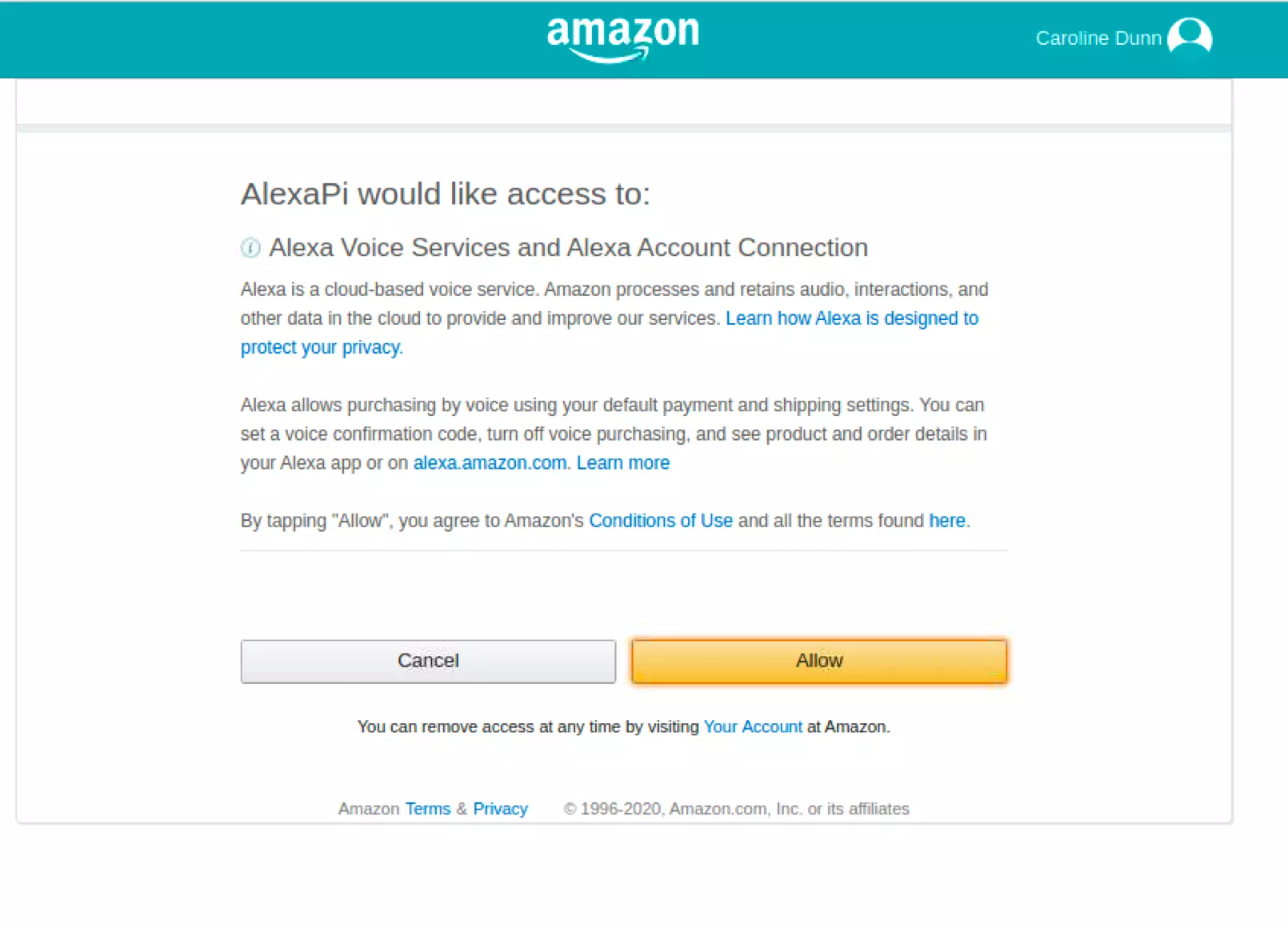
6 如果看到” 成功!您的注册现已完成。” 您可以开始测试 AlexaPi 。
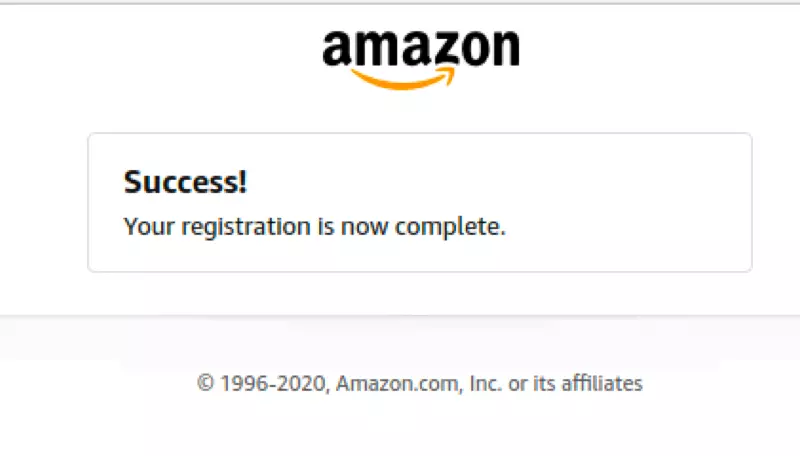
7 说,”Alexa ,早上好。” 这应该是” 免提” 体验,不需要您按其他键即可工作。如果您的 AlexaPi 回复了,那就太好了!
8 此时,您可以继续说”Alexa ,…” 来测试 AlexaPi 。我们在下面提供了” 向 Alexa 提问的有趣事情” 列表。
9 在您的 Chromium 浏览器中,导航到 https://alexa.amazon.com

10 位置。设置设备位置后,您可以说_ “Alexa ,告诉我天气” 来收听当前的当地天气。 _
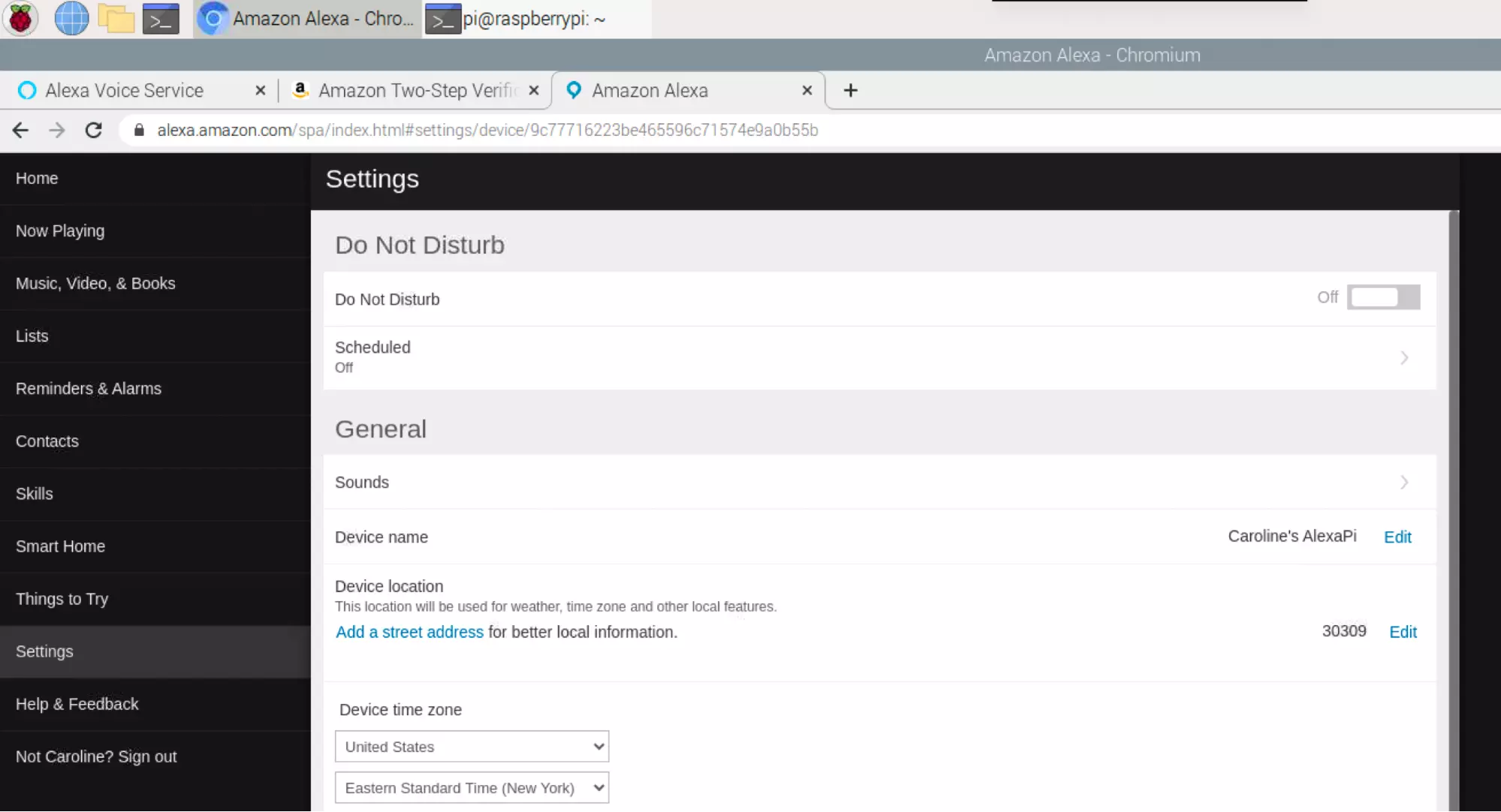
11 要添加智能家居设备,请点击左侧菜单上的智能家居,然后按照设备制造商的说明启用帐户关联。
12 完成 AlexaPi 的操作后,返回 Terminal ,然后按 Ctrl-C 。
有趣的事情问您的树莓派驱动的 Alexa
现在,您已经在 Alexa 的树莓派上工作了,您会问她什么?这里有一些建议。
- 播放音乐。
- 你会唱歌吗?
- 像海盗一样说话。
- 你会说唱吗?
- 打开猫食。 (免责声明:这是我写的一项技能)
- 给我做一个三明治。
- 搏击俱乐部的首要规则是什么?
下一步
如果您已完成本教程,但对没有 Echo Show 功能感到失望,我们将在以后的文章中添加屏幕功能。